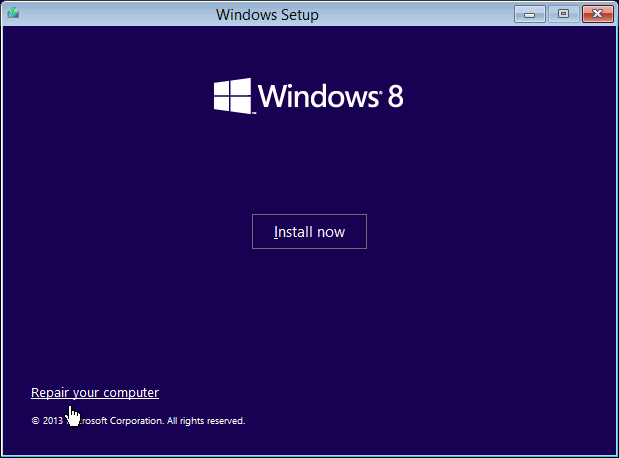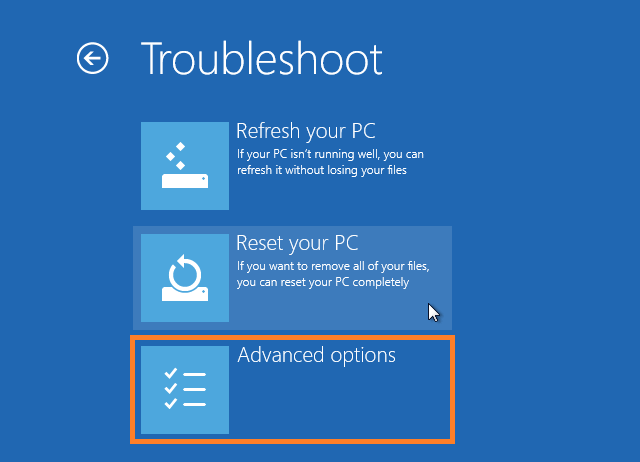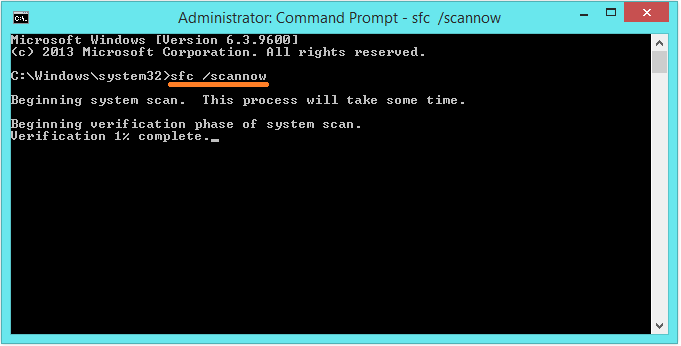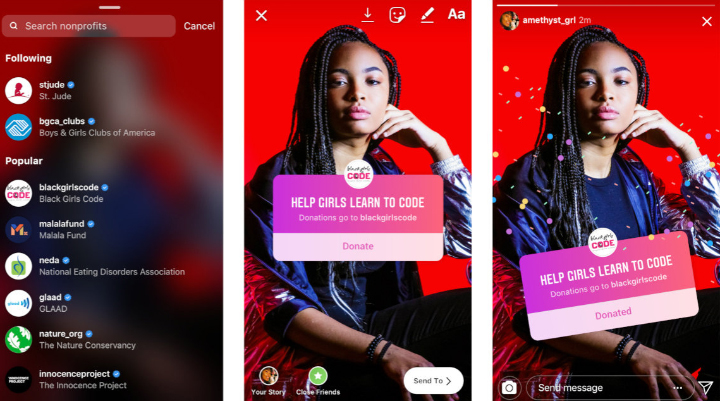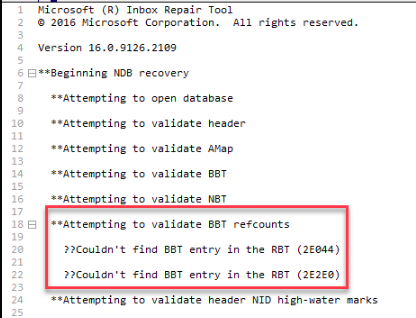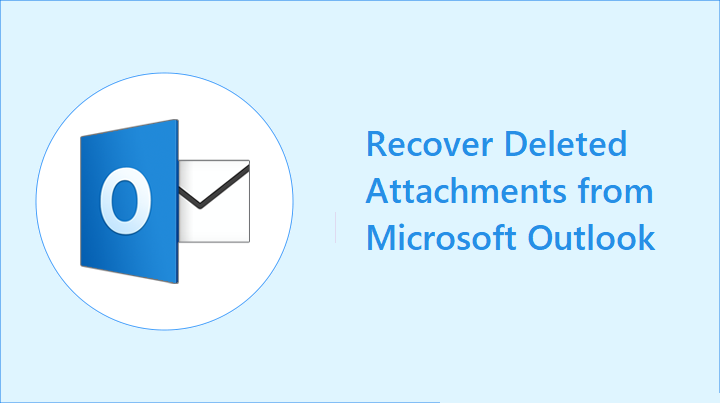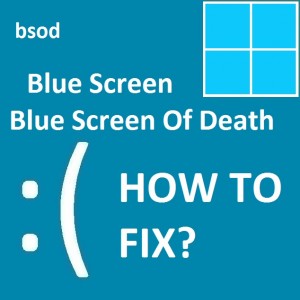Как исправить ошибку Unmountable Boot Volume в Windows 10
Вопрос читателя:
«Привет, Уолли, я ищу ответ на этот вопрос. Я обновил свой компьютер с Windows 7 Professional до Windows 10 Professional. Теперь я вижу синюю ошибку экрана с надписью Unmountable Boot Volume. Я не могу найти решение этой проблемы.“- Кристин Э., США
Ответ Уолли: Статистика активации Microsoft показывает, что Windows 10 была активирована 75 миллионов раз в первый месяц после выпуска. Но, как и с любым программным обеспечением, в некоторых случаях могут возникнуть проблемы. Здесь мы расскажем, как решить несмонтируемый загрузочный том вопрос.
Проблема
В несмонтируемый загрузочный том появляется ошибка, и Windows 10 Professional не загружается нормально.
Причина
В несмонтируемый загрузочный том ошибка может быть вызвана:
- Неисправный жесткий диск.
- Поврежденный загрузочный раздел.
- Поврежденные файлы Windows.
Решение
Вот несколько способов решить несмонтируемый загрузочный том ошибка:
Загрузите компьютер с Windows 10 DVD / USB
Вы можете легко это сделать, если у вас уже есть загрузочный DVD с Windows 10 или USB. Если вы этого не сделаете, вы можете скачать его, используя Инструмент для создания медиа.
Убедитесь, что вы загрузили правильную версию Windows 10. Вам нужно будет знать, какую версию Windows 10 нужно загрузить. Вы можете найти эту информацию на эта страница. Если вы используете Windows 10 Pro, выберите Windows 10 Professional.
Ремонт при автоматическом запуске
- Загрузите компьютер с DVD-диска Windows 10 или USB
- Вы должны увидеть Установка Windows экран. Нажмите Почини свой компьютер как показано на изображении ниже.

- Щелкните значок Устранение неполадок плитка
- Щелкните значок Расширенные настройки плитка

- Нажмите Автоматический ремонт и дождитесь завершения процесса.

Используйте команду SFC / SCANNOW
Команду SFC можно использовать для замены поврежденных или отсутствующих системных файлов. Вот как им пользоваться:
- в Командная строка окно, тип sfc / scannow > Пресса Войти

- Вы также можете попробовать использовать chkdsk / r команда в дополнение к sfc / scannow команда.
Если ничего не помогает, попробуйте использовать параметры восстановления Windows для переустановки Windows.
Удачных вычислений! ![]()
.
Источник